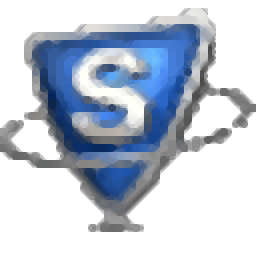
SysTools Exchange EDB Viewer(EDB电子邮件查看器)
v5.0 官方版- 软件大小:54.3 MB
- 更新日期:2021-04-30 15:26
- 软件语言:英文
- 软件类别:邮件处理
- 软件授权:免费版
- 软件官网:待审核
- 适用平台:WinXP, Win7, Win8, Win10, WinAll
- 软件厂商:

软件介绍 人气软件 下载地址
SysTools Exchange EDB Viewer是一款功能强大的Exchange电子邮件查看器,该程序可以帮助您在本地打开与预览Exchange电子邮件脱机文件(.edb)。导入要查看的EDB文件后,可以按邮件、日历、联系人、便签等不同类型进行查看,也可以使用内置的搜索的功能快速进行查找,并支持附件、十六进制视图、属性视图、邮件头视图、MIME视图等多种视图类型。值得一提的是,如果您升级为Pro版本,还可以将邮件以其他常见邮件格式或文档进行输出,实现邮件文件格式转换。
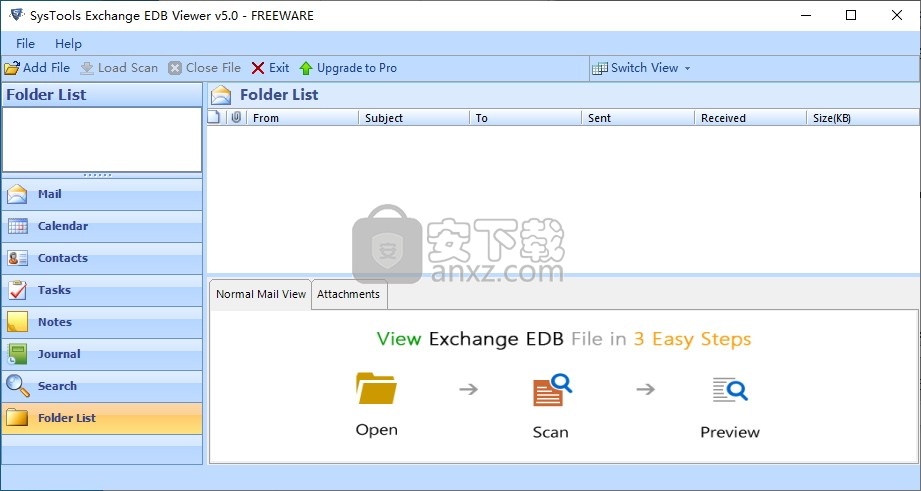
软件功能
扫描和预览EDB文件
如果要分析单个电子邮件及其相关的详细信息,则Exchange EDB Viewer Pro是一个很好的解决方案。您可以查看与EDB文件关联的多个属性,例如;附件,十六进制视图,属性视图,邮件头视图,MIME视图等。
使用EDB文件搜索项目
工具中提供的按关键字搜索选项可帮助过滤电子邮件。使用任何术语,您都可以在EDB文件的电子邮件或附件中找到项目,并过滤结果。除此之外,您还可以使用以下条件过滤电子邮件:收件人,主题,电子邮件地址等。
显示带有计数的项目
扫描EDB文件后,软件将加载EDB文件中存在的整个邮箱。另外,您可以查看电子邮件,联系人,日历,任务,便笺等。每个邮箱中的邮件数量。这将帮助您确切地知道多少电子邮件,联系人或日历等。存在于文件夹中。
查看带有属性的项目
对于您要打开和查看的任何项目,该软件将显示关联的属性。例如,您可以查看电子邮件的属性,例如;从,主题,到,发送,接收日期,大小(以KB为单位);同样用于联系;您可以查看全名,公司名称,电话号码,电子邮件地址等;并且可以类似地查看其他项目。
扫描并恢复EDB文件
为了打开和查看Exchange EDB文件,软件将对EDB文件进行扫描。这可以通过两种不同的方式来完成,即快速扫描和高级扫描。快速扫描模式允许您扫描文件并在另一侧加载数据。但是,如果EDB文件受到严重损坏,请进入高级扫描模式以打开EDB文件。
将选择项另存为PDF
如果您愿意,也可以使用EDB Viewer Pro将某些电子邮件或项目另存为PDF。您可以选中或取消选中任何特定的电子邮件,联系人或日历,以将其转换为PDF格式。此外,还可以选择导出项目文件夹,即,您可以检查所需的文件夹,并且软件将仅导出其项目。
过滤和导出电子邮件为PDF
您可以设置日期范围以导出选择性项目,而不是从EDB文件邮箱中导出整个电子邮件。提供一个“到”日期和一个“从”日期来设置数据导出的范围。该软件将仅转换指定日期范围内的电子邮件或项目,而忽略其他项目。
多种命名选项
在将电子邮件或项目另存为PDF文件格式的同时,该软件允许您选择任何所需的命名选项。从以下多个可用选项中选择:以MM-DD-YY格式,DD-MM-YYYY,MM-DD-YYYY等保存;默认情况下,该软件按主题保存电子邮件。
切换屏幕查看模式
默认情况下,软件会在水平屏幕视图模式下显示数据,但如果需要,您可以将其更改为垂直屏幕视图。此选项可用于使软件更加用户友好和易于使用。您可以根据需要将文件查看模式从水平切换为垂直,反之亦然。
将导出报告另存为CSV
预览EDB文件邮箱并将其保存为PDF后,该软件会生成一份小型转换报告。该报告包含以下详细信息:所选邮箱的名称和导出文件的位置。此外,您可以将此报告保存为CSV文件格式,以备将来参考。
软件特色
打开和预览EDB电子邮件,联系人,日历,任务,便笺,日记等
多种电子邮件查看模式:普通,十六进制,属性等
高级搜索选项可在EDB文件项和附件中搜索
使用EDB Viewer Pro将EDB文件项导出为PDF文件格式的选项
快速和高级扫描:恢复损坏的EDB文件的模式
无需Exchange Server环境即可打开和查看EDB文件项
安装方法
、双击安装程序进入SysTools Exchange EDB Viewer安装向导,单击【next】。
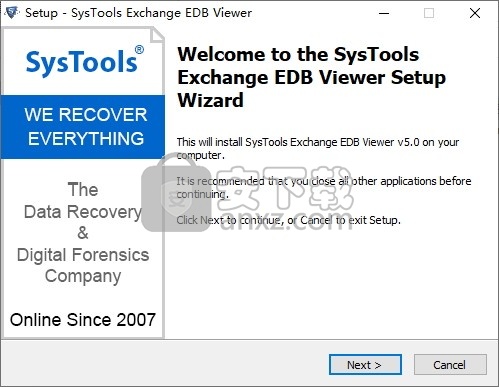
2、阅读许可协议条款,勾选【I accept the agreement】的选项,然后进入下一步的安装。
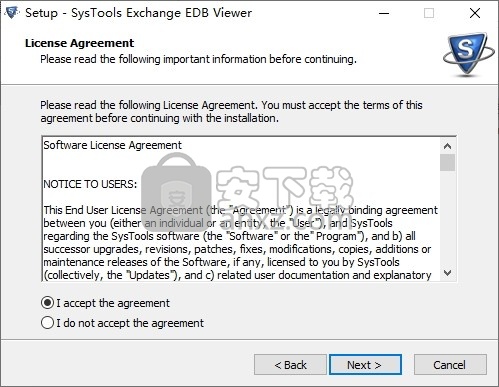
3、选择目标位置,可以选择默认的C:\Program Files (x86)\SysTools Exchange EDB Viewer。
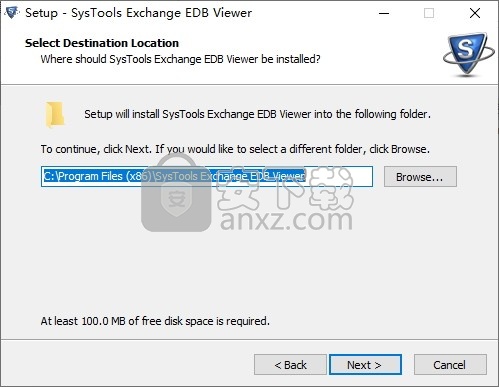
4、选择开始菜单文件夹,用户可以选择默认的SysTools Exchange EDB Viewer。
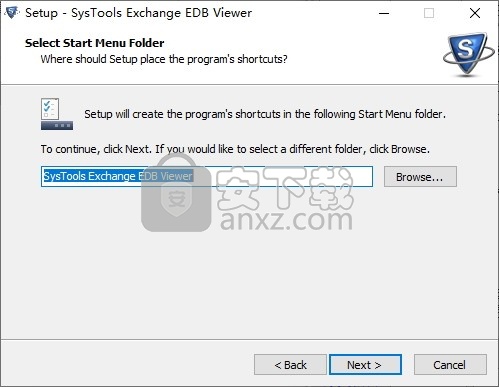
5、选择附加任务,勾选 Create a desktop icon以及Create a Quick Launch icon的选项。
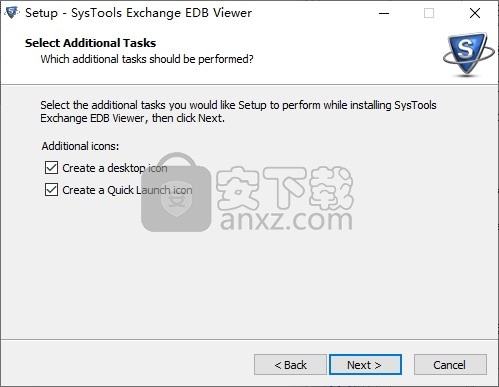
6、准备安装,点击【install】开始进行安装。
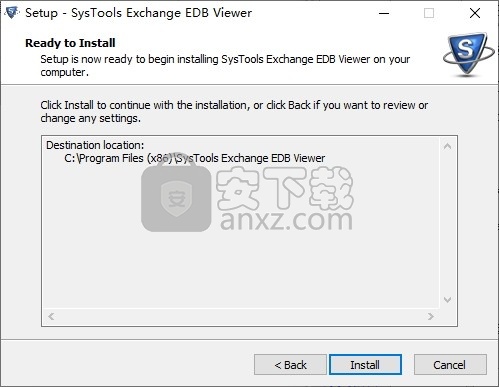
7、弹出如下的SysTools Exchange EDB Viewer安装成功窗口,单击【finish】完成安装。
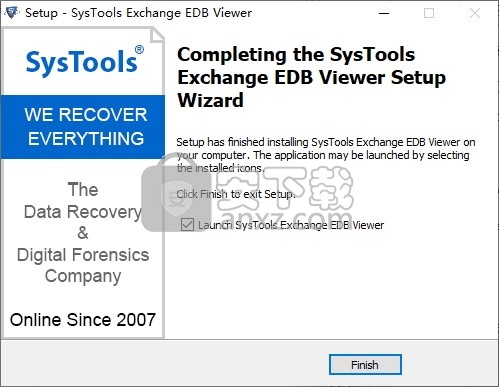
使用说明
步骤1
通过单击开始菜单(主菜单)»所有程序»SysTools Exchange EDB Viewer Pro,启动“SysTools Exchange EDB Viewer Pro”,并检查先决条件。
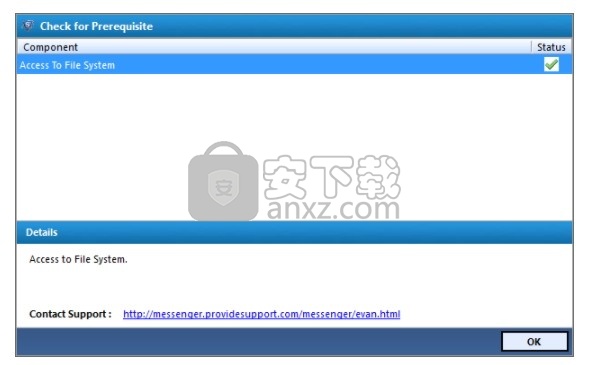
步骤2
该软件的第一个屏幕在下面突出显示。
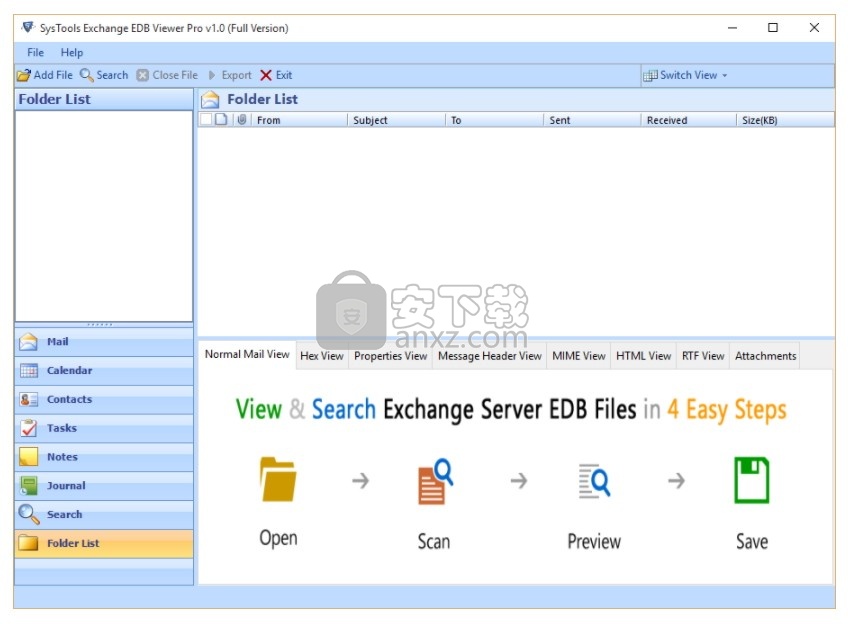
步骤3
单击软件菜单栏上的“添加文件”按钮,如下图所示。
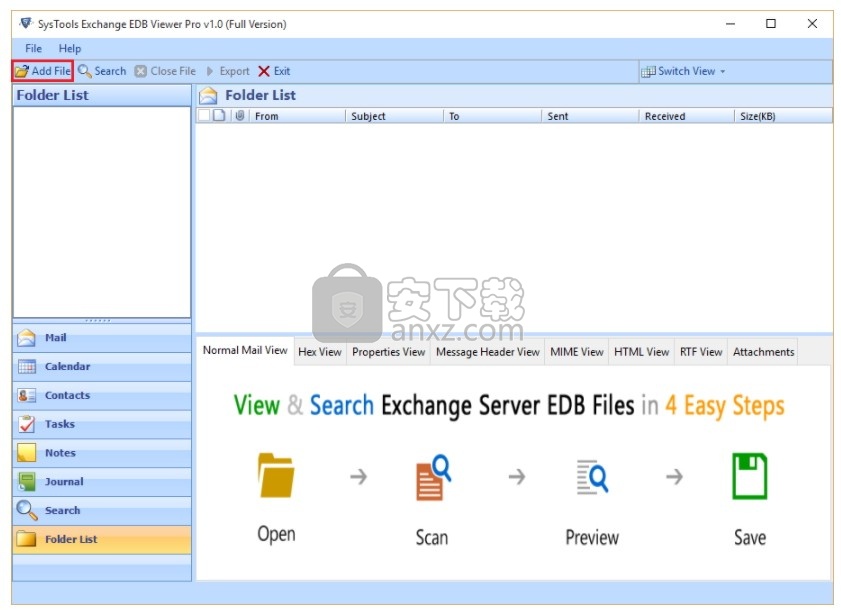
步骤4
接下来,浏览EDB文件和STM文件。选择适当的扫描模式。
快速扫描:通过快速扫描文件节省时间;如果它没有损坏。
高级扫描:如果EDB文件严重损坏,请选择此模式。
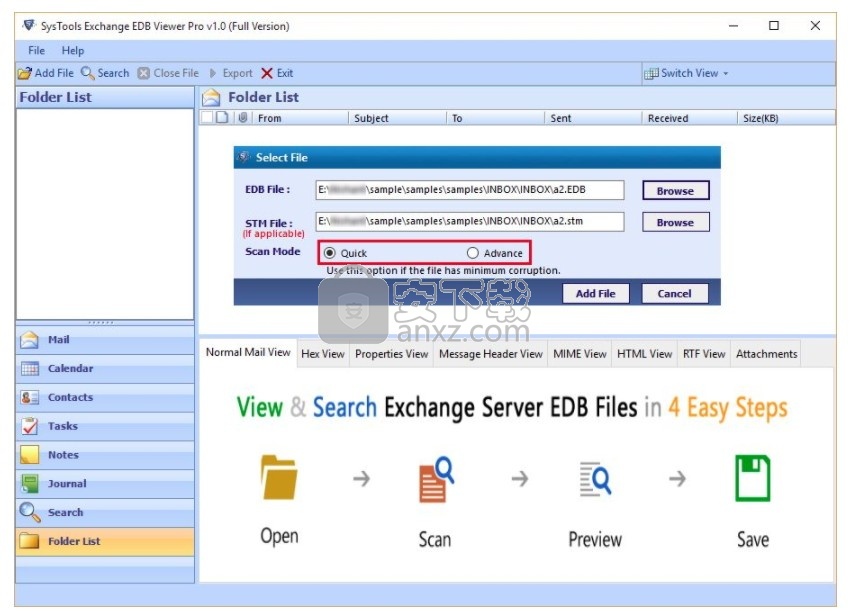
步骤5
单击图像中突出显示的“添加文件”按钮,开始扫描所选EDB文件。
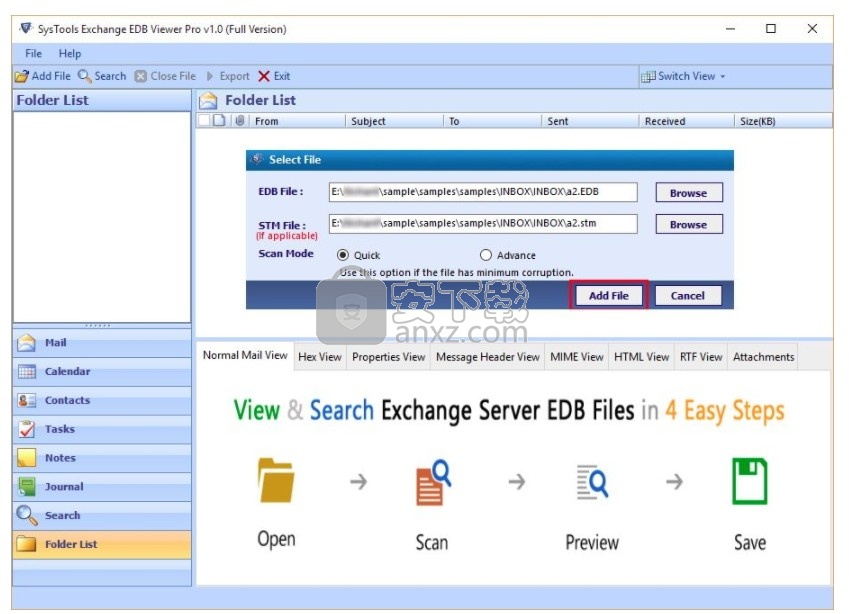
步骤6
接下来,软件将提示您是否要索引(搜索)在扫描过程中找到的项目。如果要索引它,请单击“是”。这可能需要一些时间。
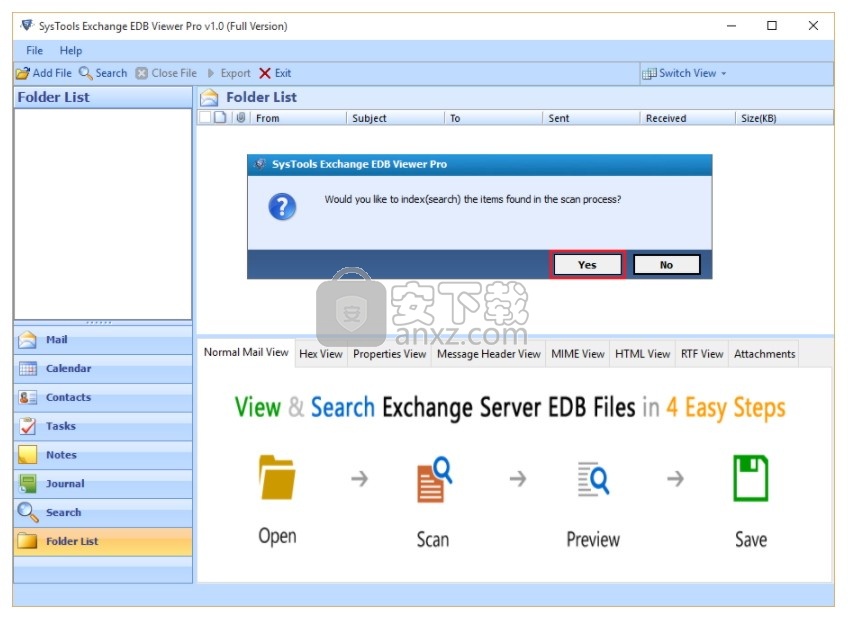
步骤7
扫描过程完成后,将出现一条警告消息。
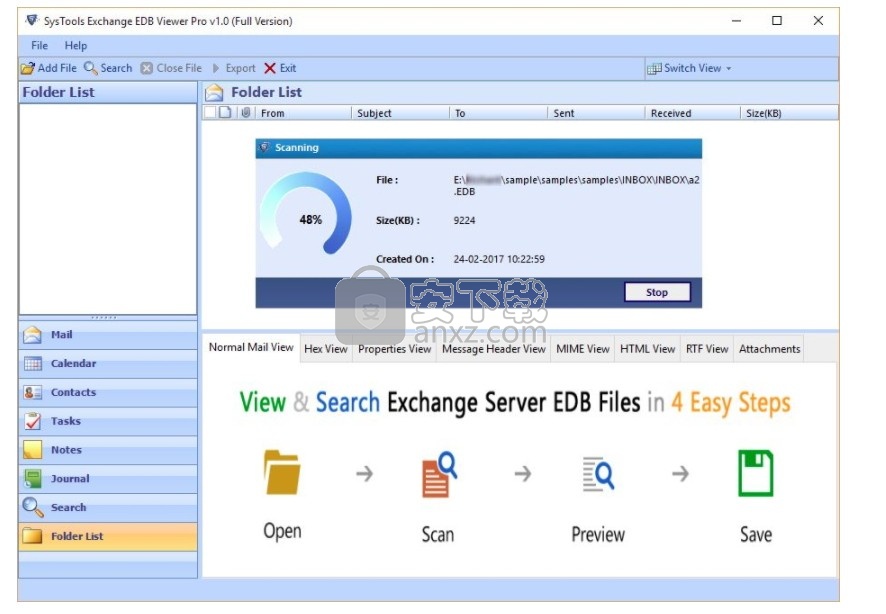
步骤8
扫描完成后,单击“确定”退出。
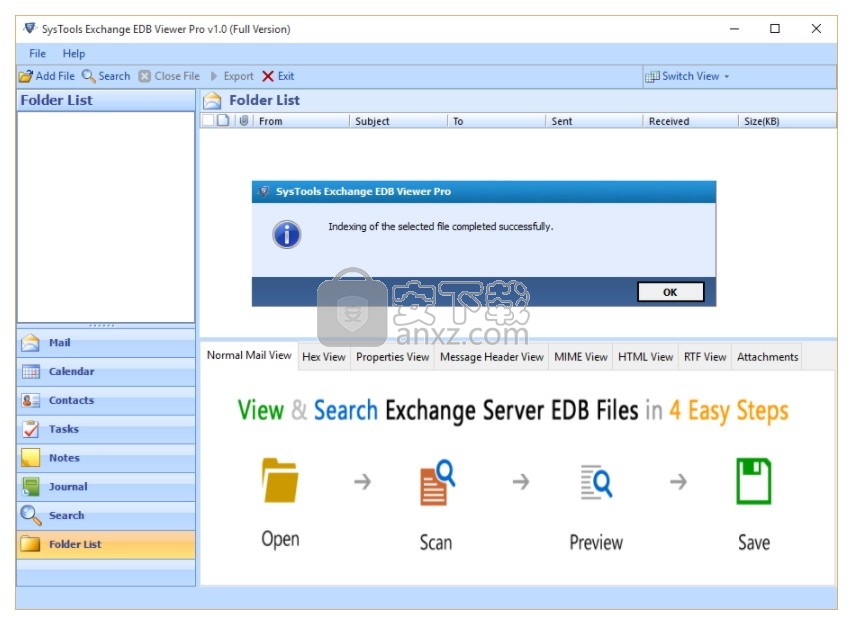
步骤9
该软件将生成诸如以下项目的预览:日历,联系人,任务,日记等,以及不同电子邮件视图形式的电子邮件,例如:
普通邮件视图:查看电子邮件正文。
十六进制视图:查看电子邮件的十六进制代码。
属性视图:查看消息属性。
邮件标题 视图:仅查看邮件标题。
MIME视图:用于取证。
HTML视图:查看电子邮件的编码视图。
RTF查看:查看电子邮件的格式。
附件视图:预览电子邮件附件。
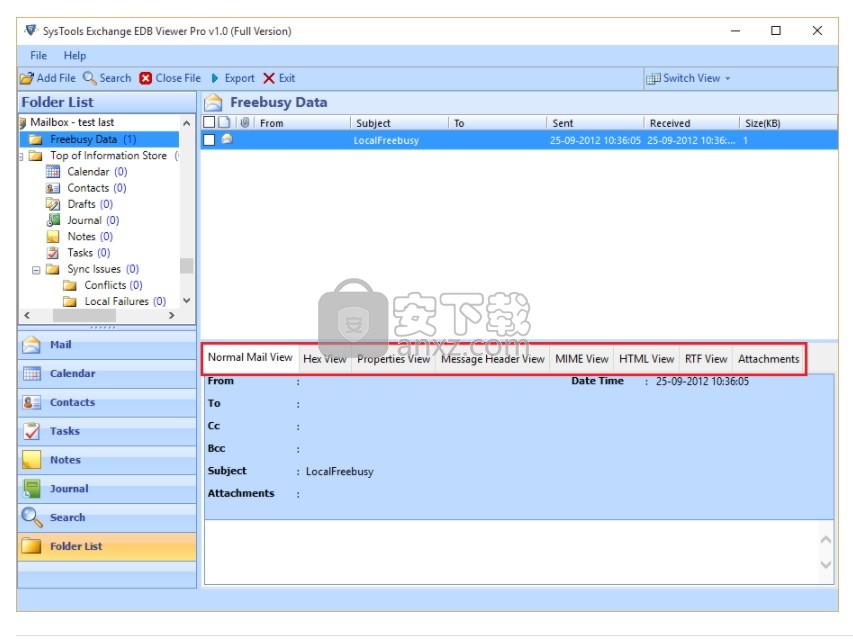
步骤10
您也可以将软件的查看模式切换为“水平查看”或“垂直查看”。
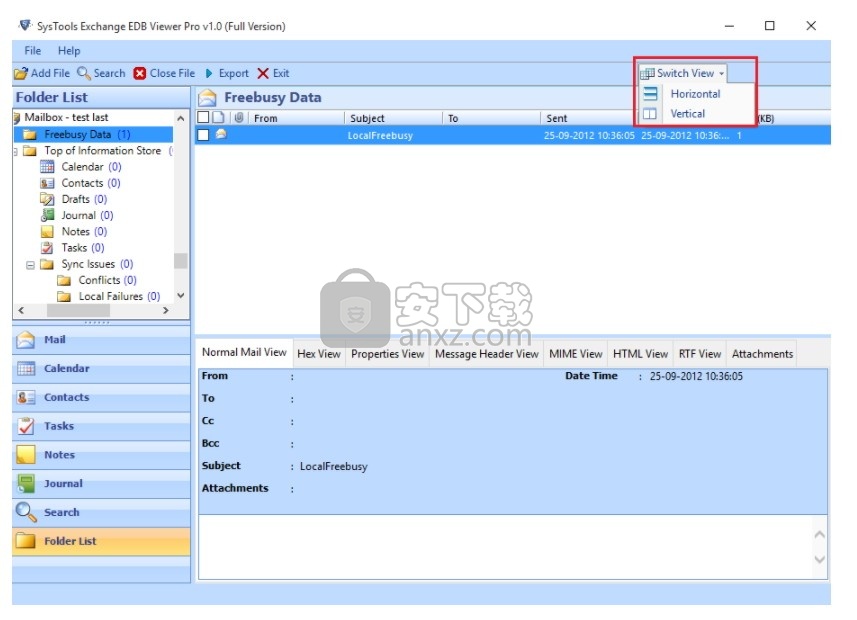
步骤11
这是电子邮件的属性视图。同样,您可以单击其他选项卡以各种格式查看电子邮件的内容。
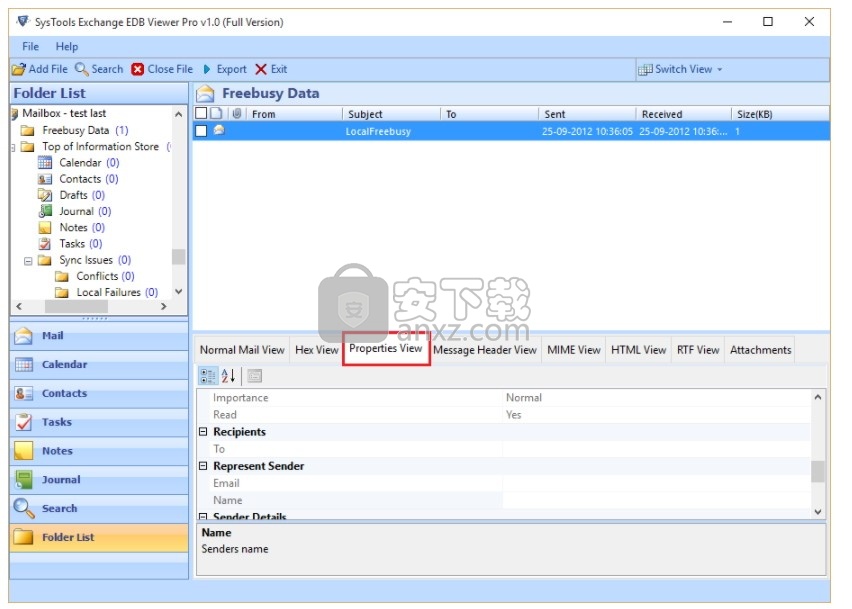
步骤12
在电子邮件的“附件”选项卡下的单个电子邮件中预览所有附件。您可以查看以下类型的附件:.doc,.docx,.xls,.xlsx,.pdf,图像文件和其他类似文档。
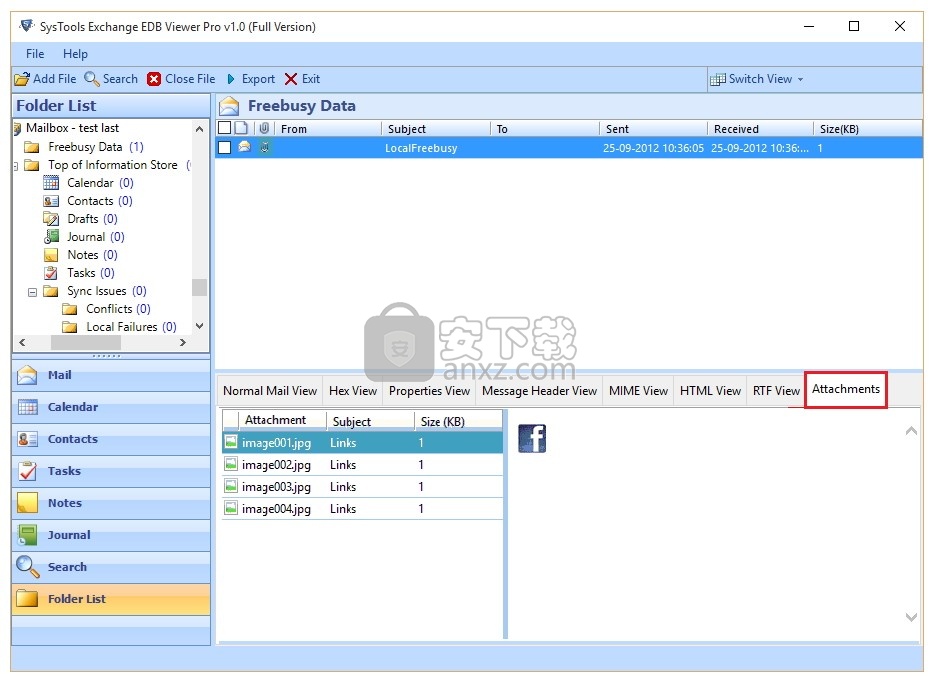
步骤13
该软件为您提供了高级功能,可以通过关键字或术语搜索电子邮件。
转到软件菜单»单击搜索»键入特定术语。
同样,您可以通过选择执行过滤的电子邮件搜索。受制于,受制于身体和其他标准。
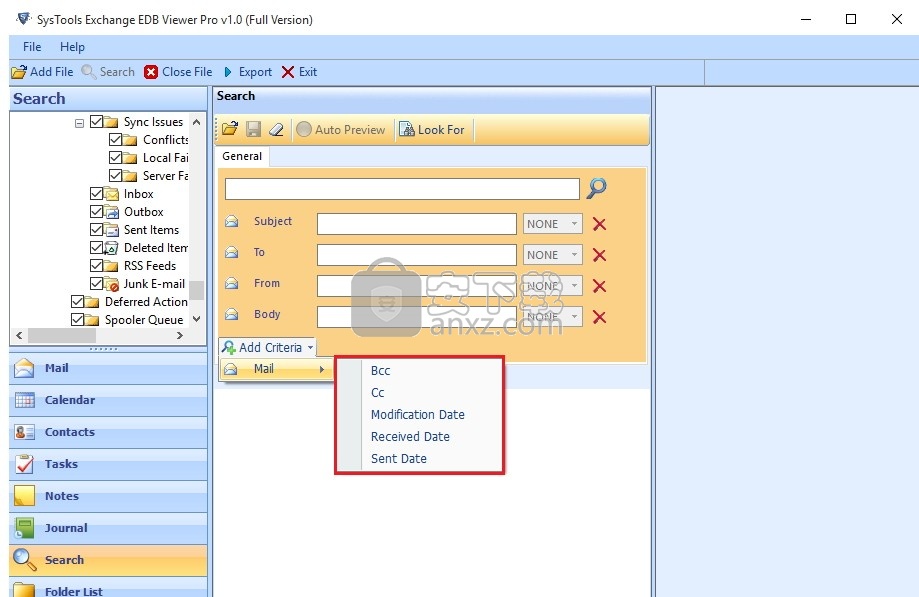
步骤14
搜索完成后;该软件将列出与所用关键字完全匹配的所有电子邮件,并突出显示该词,如图所示。
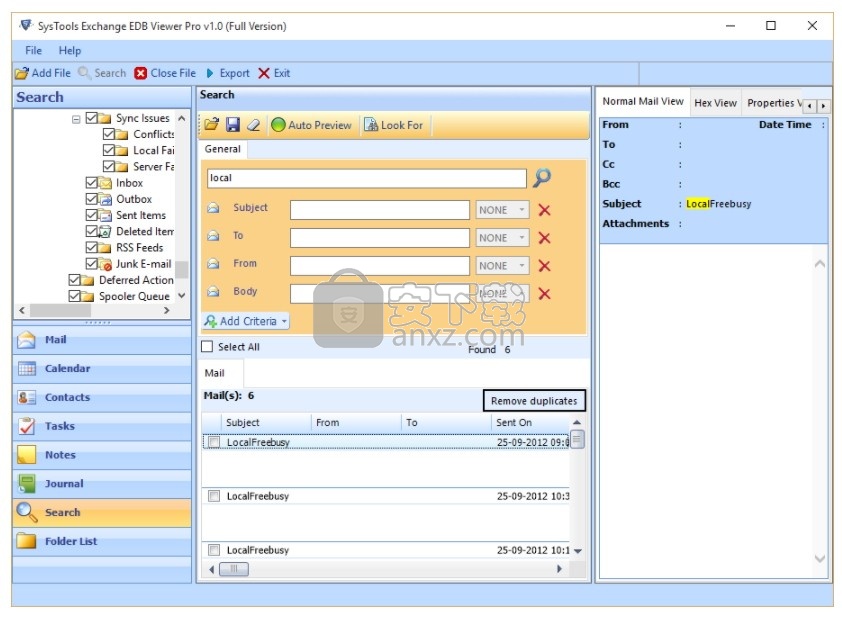
步骤15
最后; 请按照以下步骤以PDF文件格式导出EDB文件邮件:
转到菜单»单击“导出”按钮
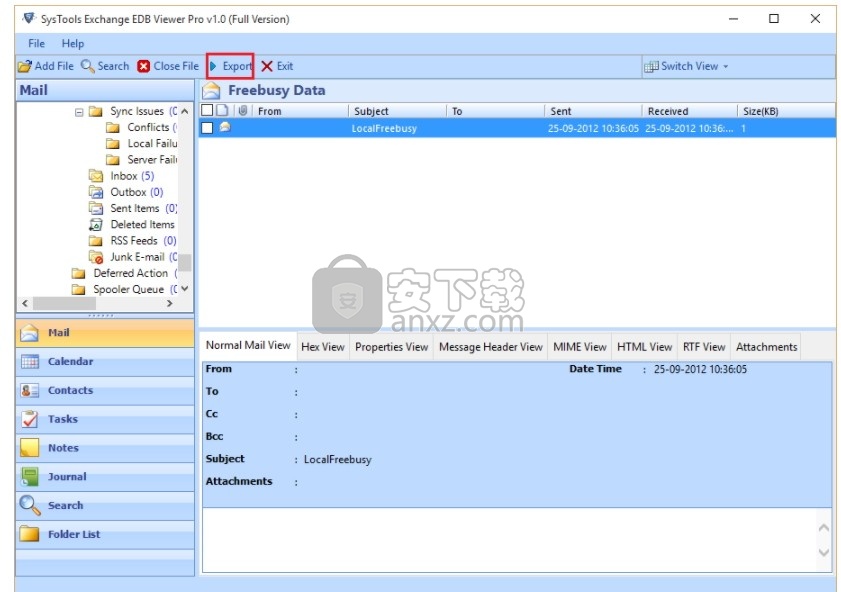
步骤16
请按照导出选项屏幕上所述的步骤进行操作,并应用邮件过滤器。
邮件过滤器将帮助您将特定日期范围内的选定电子邮件导出为PDF格式。
选择适当的命名约定以将PDF文件保存到此处后,默认情况下将选择主题。
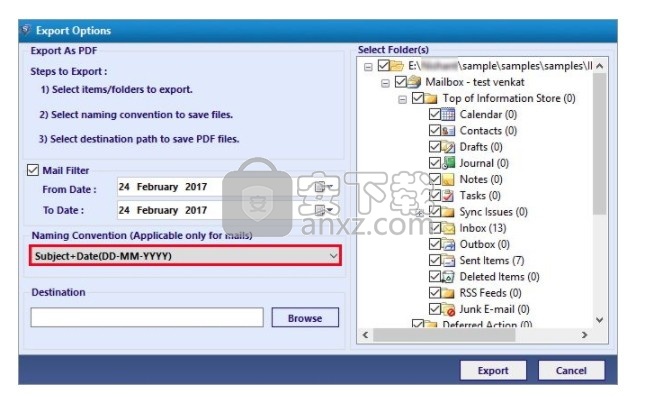
步骤17
并选择目的地,然后单击“导出”按钮继续。
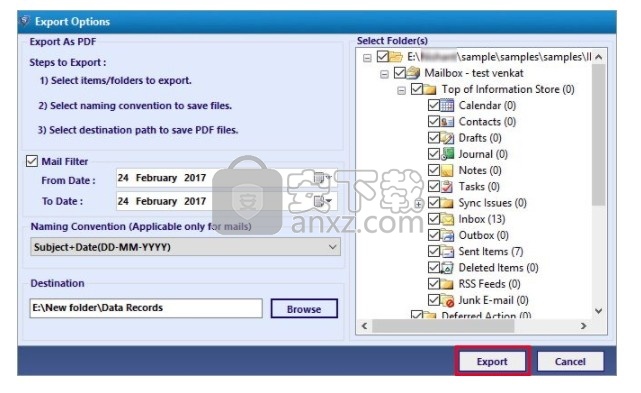
步骤18
现在将开始导出过程。
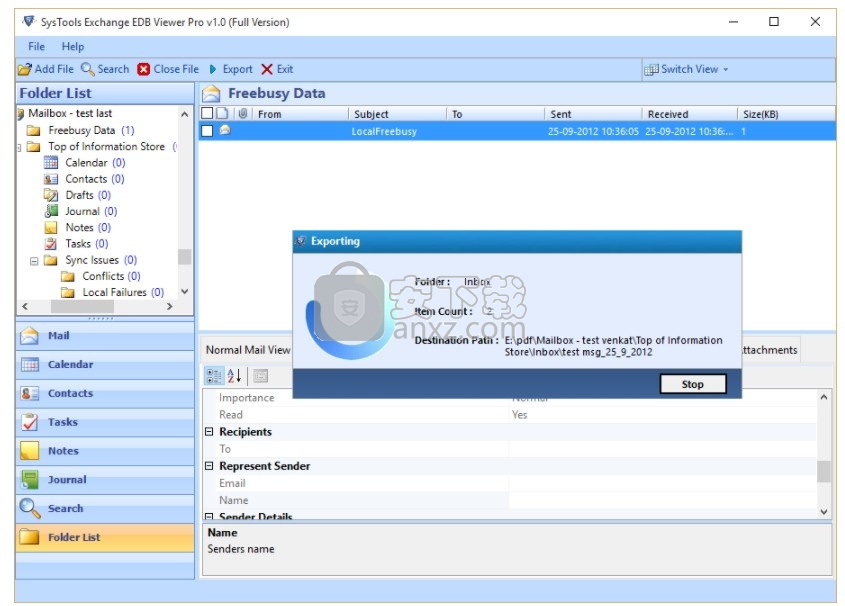
步骤19
当导出过程成功完成时,将出现一条警告消息。
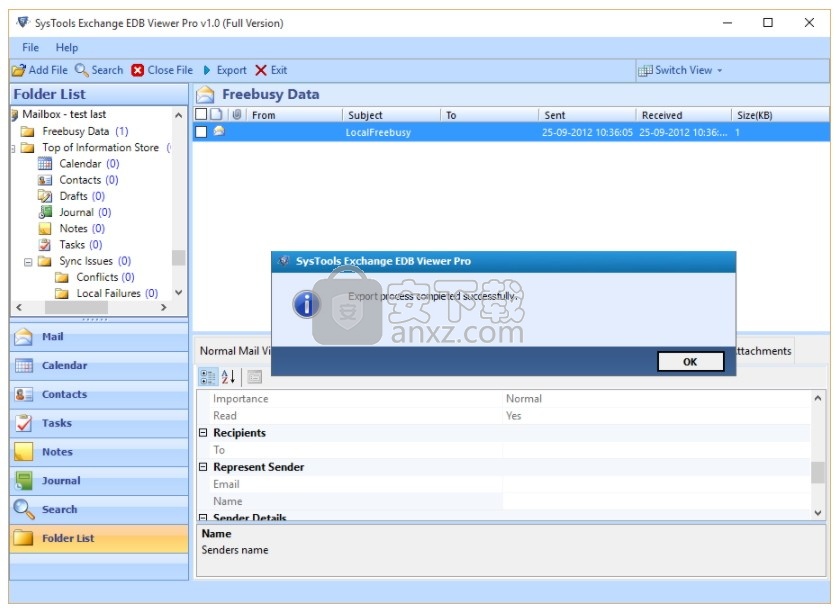
步骤20
选择保存位置。单击保存。
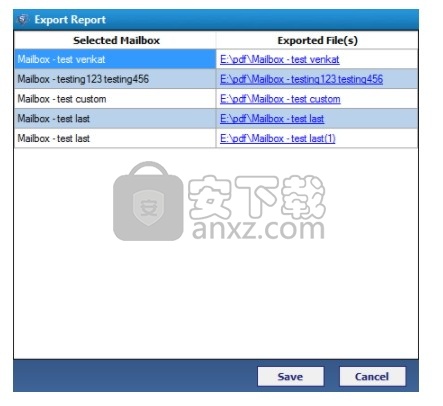
步骤21
导出报告保存在:
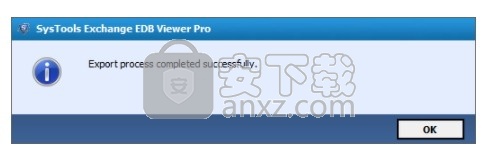
步骤22
导出后,导航到保存PDF文件的文件夹位置,您可以看到所有带有可移植文档格式的电子邮件的列表,其中电子邮件的主题行是每个PDF文件的名称。
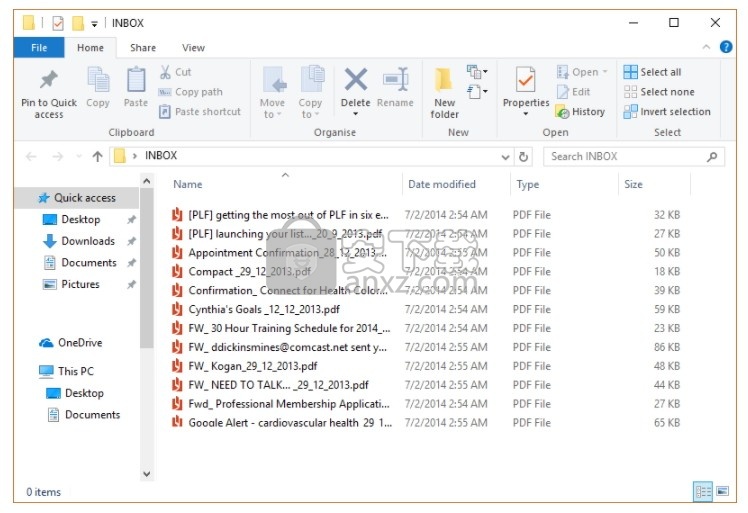
步骤23
打开任何导出的PDF文件,您可以轻松地将附件定位在PDF文件的左下角,如图像中突出显示的那样。
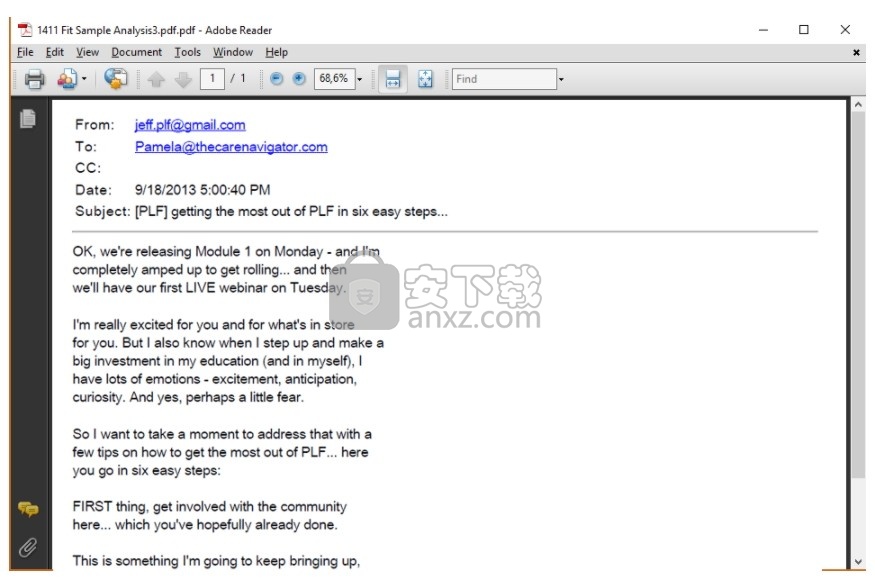
人气软件
-

163邮箱批量登录器 0.64 MB
/简体中文 -

WPS Mail WPS邮件客户端 电脑版/安卓版 265.00 MB
/简体中文 -

eM Client(eM 客户端) 56.3 MB
/简体中文 -

WinZip Courier(邮件压缩工具) 63 MB
/简体中文 -

Encryptomatic MailDex 2019 138.00 MB
/简体中文 -

Shoviv Groupwise to Outlook Converter(Groupwise转outlook工具) 24.2 MB
/简体中文 -

Inky(多功能电子邮件帐户管理工具) 64.85 MB
/英文 -

Atomic Email Hunter(电子邮件管理工具) 50.85 MB
/多国语言 -

Arclab Inbox2DB(数据库分析工具) 53.3 MB
/简体中文 -

心蓝批量邮件管理助手 0.13 MB
/简体中文


 网易邮箱大师 5.1.4.1013
网易邮箱大师 5.1.4.1013  263企业邮箱 2.6.22.8
263企业邮箱 2.6.22.8  Foxmail客户端 v7.2.25.228
Foxmail客户端 v7.2.25.228  Round Robin Mailer(邮件管理与转发工具) v20.0
Round Robin Mailer(邮件管理与转发工具) v20.0 












